Hoe Firefox Top Sites, Aanbevolen, Hoogtepunten, Fragmenten, en andere te verbergen Start Clutter

Firefox is nu standaard ingesteld om de gebruiker een zeer drukke startpagina te tonen. Langdurige Firefox-gebruikers weten dit waarschijnlijk al, maar als u de Firefox-browser al een tijdje niet gebruikt, zult u misschien verrast zijn om Firefox te starten om te ontdekken hoe rommelig en druk de webbrowser bij de eerste lancering is geworden met een overbodige zoekopdracht balk, een "Top Sites" -sectie, een gigantisch "Aanbevolen door Zak" -scherm dat verschillende willekeurige suggesties bevat, een "Hoogtepunten" -sectie, "Fragmenten", naast alle andere bezette onderdelen die standaard zichtbaar zijn. Sommige gebruikers vinden de rommelige startpagina misschien leuk, maar anderen raken geïrriteerd door deze externe elementen van de startpagina die druk en afleidend kunnen zijn.
Als u de voorkeur geeft aan een meer minimalistische webbrowserervaring zonder veel rommel van de gebruikersinterface, kunt u Firefox wijzigen om Top Sites uit te schakelen, "Aanbevolen door Pocket" te verbergen, de extra zoekbalk uitschakelen, de "Hoogtepunten" -sectie van Firefox verbergen, samen met ook de "Snippets" en meme-sectie uitschakelen. Het eindresultaat zal een eenvoudige en duidelijke interface zijn bij de lancering van Firefox die niet wordt overladen door alle rommel.
Hoe u de Firefox-startpagina ontregelt
- Open Firefox of open een nieuw Firefox-venster als het al open is
- Klik op het tandwielpictogram in de rechterbovenhoek van het browservenster van Firefox
- Blader naar beneden en verwijder het vinkje in elk vakje zichtbaar op het instellingenscherm 'Kies wat u op deze pagina ziet', waaronder:
- Zoeken - Deselecteer om te verbergen en uit te schakelen
- Top Sites - vink uit om te verbergen en uit te schakelen
- Aanbevolen door Pocket - vink uit om te verbergen en uit te schakelen
- Hoogtepunten - vink uit om te verbergen en uit te schakelen
- Fragmenten - vink uit om te verbergen en uit te schakelen
- Als u tevreden bent met uw wijzigingen, klikt u op de blauwe knop 'Gereed'


Nu wordt Firefox gestart of wordt een nieuw Firefox-venster geopend met niets anders dan een lege startpagina, zonder je te vervelen met een overweldigende interface gevuld met een hoop drukke internetgeluiden en afleidingen.
Geniet van je mooie en eenvoudige, schone en volledig overzichtelijke Firefox-startpagina!

Dit wordt hier aangetoond met Firefox op de Mac, maar u kunt de Firefox-opstartinstellingen op dezelfde manier wijzigen in Firefox voor Windows en Linux.
Natuurlijk, als je graag willekeurige "snippets", memes, 'internetcultuur', hoogtepunten, aanbevelingen per pocket, topsites en de redundante zoekbalk ziet, kun je altijd op het tandwielpictogram klikken om die functies opnieuw in te schakelen en terug te keren naar de introductiepagina van de AOL-stijl van de standaard Firefox-instellingen.
Firefox is slechts een van de verschillende webbrowsers die beschikbaar zijn voor de Mac, andere omvatten Google Chrome, Apple Safari (wat de standaardwebbrowser is op de Mac, tenzij u deze wijzigt), Opera (die nu toegang biedt tot de gratis VPN-service in de browser), Onion TOR Browser (gebaseerd op Firefox), Lynx (gebaseerd op de opdrachtregel), naast andere meer duistere opties. Natuurlijk zijn de topkeuzes voor de meeste Mac-gebruikers meestal Safari, Chrome en Firefox, maar er is geen tekort aan opties als je geïnteresseerd bent.




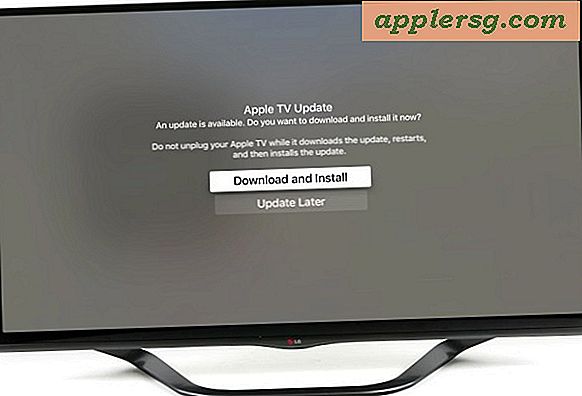






![iTunes Match gelanceerd met release van iTunes 10.5.1 [Download links]](http://applersg.com/img/ipad/827/itunes-match-launched-with-release-itunes-10.jpg)
![Nieuwe versie van Mac OS X 10.7.3 uitgebracht voor ontwikkelaars [11D24]](http://applersg.com/img/mac-os-x/356/new-build-mac-os-x-10.jpg)